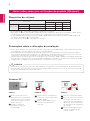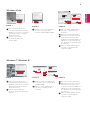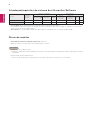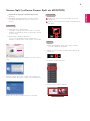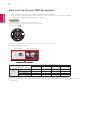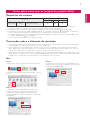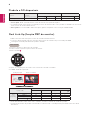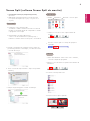www.lg.com
Guias sobre como usar as funções
do produto (Windows, Mac)
Leia este manual atentamente antes de operar seu equipamento e
guarde-o para consultas futuras.
34UC97

2
PORTUGUÊS
Caso a placa de vídeo não seja ajustada conforme a resolução recomendada (ideal), o texto poderá ficar borrado,
a tela apagada, a área de exibição truncada ou o visor desalinhado.
O procedimento de configuração pode variar de acordo com seu computador e/ou sistema operacional. Além
disso, algumas placas de vídeo podem não ser compatíveis com determinadas resoluções. Neste caso, entre em
contato com o fabricante do computador ou da placa de vídeo para obter assistência.
Algumas placas de vídeo podem não ser compatíveis com a resolução 3440 x 1440. É recomendado utilizar uma
placa de vídeo compatível com a resolução 3440 x 1440. Mesmo quando você configura a resolução para 3440
x 1440 no PC, o rendimento real do PC pode não ser compatível com a resolução.
Placa gráfica
Interface
Thunderbolt ( ) HDMI DisplayPort
3440 x 1440
Intel HD440 ou superior O O O
AMD HD7000 ou superior O O O
NVIDIA GTX 650 ou superior O O O
CUIDADO
O método de configuração pode variar, dependendo do computador e do SO. Dependendo do desempenho da
placa de vídeo, você talvez não consiga selecionar determinadas resoluções. Nesses casos, consulte o manual do
usuário do computador e/ou da placa de vídeo.
ETAPA 1 ETAPA 2 ETAPA 3
3
Escolha o menu "Configurações"
e selecione uma resolução ideal
(3440 x 1440).
4
Clique no botão [Aplicar] para
concluir a configuração da
resolução.
5
Selecione o botão [Avançado].
6
Depois de seleccionar um ecrã
do monitor, seleccione uma
frequência vertical de 50 Hz ou
60 Hz em “Screen refresh rate
(S)” (Frequência de actualização
do ecrã (S)).
7
Clique no botão [Aplicar] para
concluir a configuração da
frequência ideal.
Windows XP
1
Mova o ponteiro do mouse
para uma área vazia na tela do
Windows (sem ícones ou barras
de tarefas) e clique no botão
direito do mouse.
2
Quando o menu pop-
up aparecer, clique em
"Propriedade".
1
2
Precauções sobre a alteração da resolução
Requisitos do sistema
A Thunderbolt ( ) é suportada no Windows 7, Windows 8 ou posterior.
Para definir a resolução para 3440 x 1440, poderá ter de configurar as definições personalizadas a partir do pai-
nel de controlo da placa gráfica ou actualizar para o controlador mais recente da placa gráfica.
A entrada HDMI suporta uma resolução até 3440 x 1440 a 50 Hz. Para utilizar a resolução 3440 x 1440 a 60
Hz, utilize a Thunderbolt ( ) ou a DisplayPort.
As configurações de suporte estão sujeitas a alteração.
Guias sobre como usar as funções do produto (Windows)
3440 by 1440 pixels
3440 by 1440 pixels
3
4
3440 by 1440 pixels
3440 by 1440 pixels
3440 by 1440 pixels
6
7
5
3440 by 1440 pixels
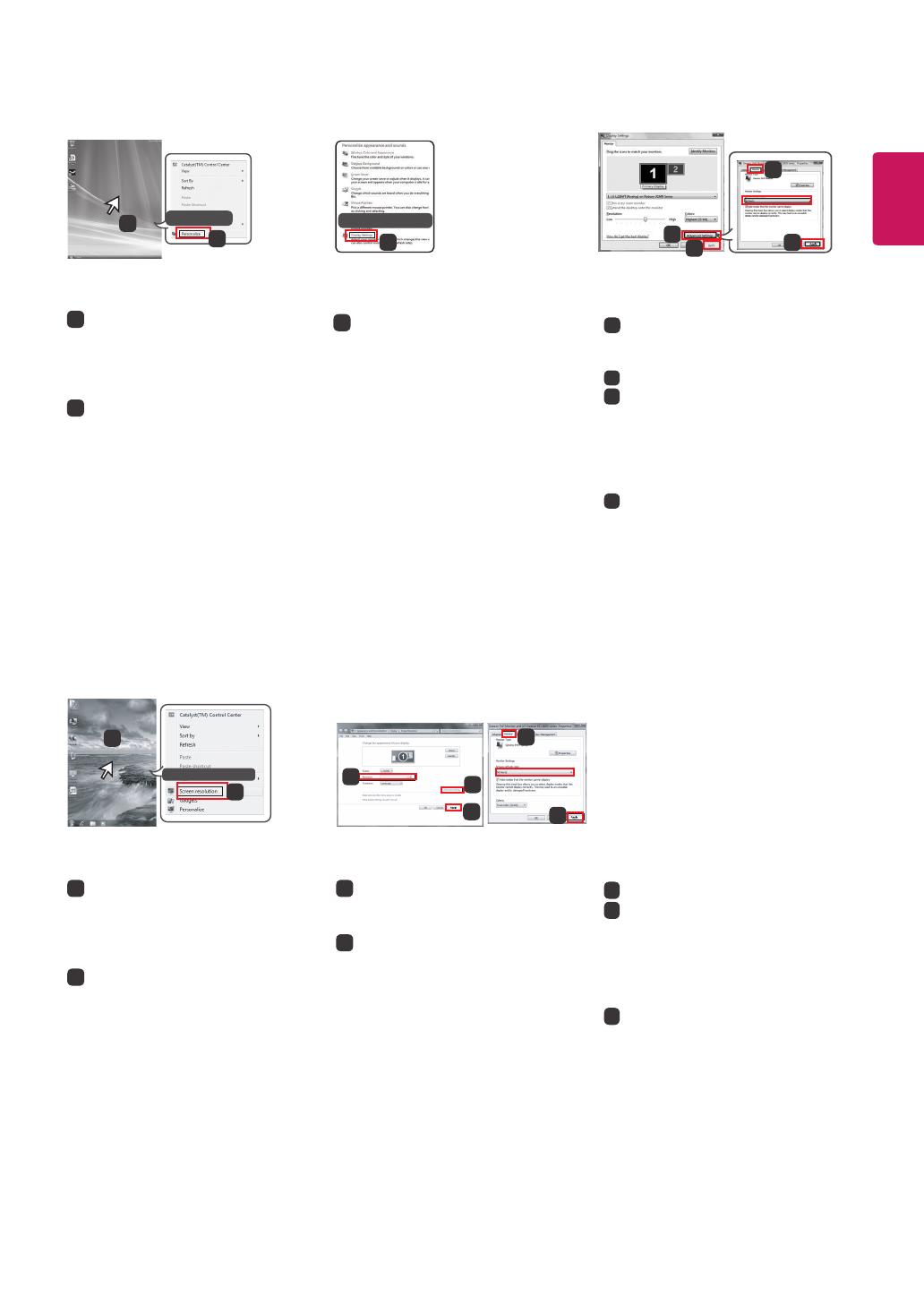
3
PORTUGUÊS
Windows Vista
ETAPA 1
ETAPA 3ETAPA 2
3
Escolha o menu "Configurações
do visor" e selecione uma
resolução ideal (3440 x 1440)
.
4
Clique no botão [Aplicar] para
concluir a configuração da
resolução.
5
Selecione o botão [Avançado].
6
Depois de seleccionar um ecrã
do monitor, seleccione uma
frequência vertical de 50 Hz ou
60 Hz em “Screen refresh rate
(S)” (Frequência de actualização
do ecrã (S)).
7
Clique no botão [Aplicar] para
concluir a configuração da
frequência ideal.
1
Mova o ponteiro do mouse
para uma área vazia na tela do
Windows (sem ícones ou barras
de tarefas) e clique no botão
direito do mouse.
2
Quando o menu pop-
up aparecer, clique em
"Personalizar".
1
2
Personalizar
ETAPA 1 ETAPA 2 ETAPA 3
3
Escolha o menu "Configurações"
e selecione uma resolução ideal
(3440 x 1440).
4
Clique no botão [Aplicar] para
concluir a configuração da
resolução.
5
Selecione o botão [Avançado].
6
Depois de seleccionar um ecrã
do monitor, seleccione uma
frequência vertical de 50 Hz ou
60 Hz em “Screen refresh rate
(S)” (Frequência de actualização
do ecrã (S)).
7
Clique no botão [Aplicar] para
concluir a configuração da
frequência ideal.
1
Mova o ponteiro do mouse
para uma área vazia na tela do
Windows (sem ícones ou barras
de tarefas) e clique no botão
direito do mouse.
2
Quando o menu pop-up
aparecer, clique em "Resolução
da tela".
Windows 7, Windows 8
Resolução da tela
2
1
Display Settings
3
4
3
5
6
7
3440 x 1440 (recommended)
4
5
6
7
2560 by 1440 pixels
3440 by 1440 pixels

4
PORTUGUÊS
Screen Split: divide automaticamente a tela do monitor nos layouts desejados.
O software listado acima pode ser instalado por meio do CD fornecido com o produto ou baixado em sua versão
mais recente do site da LG Electronics.
Placa gráfica: é recomendado utilizar uma placa gráfica compatível com a resolução 3440 x 1440.
Software
Prioridade de
instalação
(obrigatório/
opcional)
Interface compatível SO compatível
Thunderbolt ( ) DisplayPort HDMI
Win XP
(Thunderbolt
excluída)
Win Vista
(Thunderbolt
excluída)
Win 7
Win
8
Screen Split Opcional O O O O (32 bits) O (32 bits) O O
Driver do monitor Opcional O O O O O O O
Introdução/requisitos do sistema do LG monitor Software
Driver do monitor
Prioridade de instalação (obrigatória/opcional): Opcional
Uso: A resolução e a frequência são ajustadas para o monitor.
Como instalar
Instalação com o CD fornecido
: Introduza o CD do manual do utilizador fornecido na caixa do produto na unidade de CD do computador e instale o
controlador.
Download do site da LG Electronics
: Visite o site da LG Electronics (www.lg.com) e transfira o driver mais recente para o seu modelo.

5
PORTUGUÊS
Screen Split (software Screen Split do MONITOR)
Prioridade de instalação (obrigatória/opcional):
Opcional
Uso: Divide automaticamente a tela do monitor
nos layouts desejados (2 seções, 3 seções ou 4
seções).
Como instalar
Instalação com o CD fornecido
: Introduza o CD do software fornecido na caixa do
produto na unidade de CD do computador e instale
o Screen Split.
Download do site da LG Electronics
: Visite o site da LG Electronics (www.lg.com) e
transfira o software mais recente para o seu modelo.
Como executar
1
Clique duas vezes no ícone do atalho na área de
trabalho ou
2
Clique no ícone de lixeira na parte inferior direita da
tela do PC.
Marque a opção "Eu aceito os termos do contrato" na
tela do Contrato de licença e clique no botão [Avançar].
Depois de concluir a instalação, reinicie o sistema.
Como usar
Para obter detalhes sobre como usar o software,
consulte a Ajuda do programa.
1. Clique no ícone de lixeira na parte inferior direita da
tela do PC.
2. Selecione um layout de tela.
3. O layout screen split é aplicado.
1
2
No ecrã principal do CD do software, seleccione Screen
Split.

6
PORTUGUÊS
Dual Link-Up (função PBP do monitor)
Uso: O monitor exibe telas para 2 fontes de entrada simultaneamente.
O recurso Dual Link-Up exige que uma das duas fontes de entrada esteja conectada pela HDMI.
A imagem mostrada pode diferir do produto utilizado.
Como executar
1. Conecte o monitor a duas fontes de entrada.
2. Prima o Botão Joystick na parte inferior do monitor.
3. Entre em PBP.
1
4. Ajuste as configurações de acordo com as fontes de entrada conectadas.
Para obter detalhes sobre como usar o software, consulte o manual do usuário do produto.
O manual do usuário do produto está incluído no CD fornecido e está disponível para download no site da LG
Electronics.
5. O DUAL LINK-UP é aplicado.
Ligação PBP
Ecrã secundário (Direita)
HDMI 1 HDMI 2 DisplayPort
Tunderbolt ( )
Ecrã
principal
(Esquerda)
HDMI 1 - O X X
HDMI 2 O - X X
DisplayPort O O - X
Tunderbolt ( )
O O X -
1
MaxxAudio
Sair
Menu PBP
Desligar monitor
Ecrã principal
Ecrã secundário

7
PORTUGUÊS
Requisitos do sistema
Precauções sobre a alteração da resolução
Também não suporta a resolução recomendada ou algumas funcionalidades. Para obter mais informações,
consulte o cartão de informações de suporte do produto Mac, fornecido em separado.
Pode ligar (ligação em série) até dois monitores adicionais através da Thunderbolt ( ) do produto Mac.
Para definir a resolução para 3440 x 1440, poderá ter de configurar as definições personalizadas a partir do pai-
nel de controlo da placa gráfica ou actualizar para o controlador mais recente da placa gráfica.
A entrada HDMI suporta uma resolução até 3440 x 1440 a 50 Hz. Para utilizar a resolução 3440 x 1440 a 60
Hz, utilize a Thunderbolt ( ) ou a DisplayPort.
As configurações de suporte estão sujeitas a alteração.
Caso a placa de vídeo não seja ajustada conforme a resolução recomendada (ideal), o texto poderá ficar borrado,
a tela apagada, a área de exibição truncada ou o visor desalinhado.
O procedimento de configuração pode variar de acordo com seu computador e/ou sistema operacional. Além
disso, algumas placas de vídeo podem não ser compatíveis com determinadas resoluções. Neste caso, entre em
contato com o fabricante do computador ou da placa de vídeo para obter assistência.
Algumas placas de vídeo podem não ser compatíveis com a resolução 3440 x 1440. É recomendado utilizar uma
placa de vídeo compatível com a resolução 3440 x 1440. Mesmo quando você configura a resolução para 3440
x 1440 no PC, o rendimento real do PC pode não ser compatível com a resolução.
Etapa 1
Etapa 3
Etapa 2
Mac
Placa gráfica
Interface
Thunderbolt ( )
HDMI DisplayPort
3440 x 1440 AMD
Dual AMD FirePro
D300 / D500 / D700
O O O
1. Na barra Doc, clique no ícone Preferências do sistema.
4. Na guia Visor, selecione Best for display (Melhor para
exibição). O visor agora está configurado com a resolução
recomendada (3440 x 1440).
3. Seleccione a opção Scaled (Dimensionado) e, em
seguida, seleccione a resolução desejada (resolução
recomendada: 3440 x 1440) e uma frequência de
actualização (50 Hz ou 60 Hz). As definições estão agora
configuradas.
2. Quando a janela Preferências do sistema abrir, selecione
“Visor”.
Guias sobre como usar as funções do produto (Mac)

8
PORTUGUÊS
Software
Prioridade de
instalação
(obrigatório/opcional)
Interface compatível SO compatível
Thunderbolt ( )
DisplayPort HDMI Mac OS Linux
Screen Split Opcional O O O O X
Screen Split: divide automaticamente a tela do monitor nos layouts desejados.
O software listado acima pode ser instalado por meio do CD fornecido com o produto ou baixado em sua versão
mais recente do site da LG Electronics.
Placa gráfica: é recomendado utilizar uma placa gráfica compatível com a resolução 3440 x 1440.
Produto e SO disponíveis
Dual Link-Up (função PBP do monitor)
Uso: O monitor exibe telas para 2 fontes de entrada simultaneamente.
O recurso Dual Link-Up exige que uma das duas fontes de entrada esteja conectada pela HDMI.
A imagem mostrada pode diferir do produto utilizado.
Como executar
1. Conecte o monitor a duas fontes de entrada.
2. Prima o Botão Joystick na parte inferior do monitor.
3. Entre em PBP.
1
4. Ajuste as configurações de acordo com as fontes de entrada conectadas.
Para obter detalhes sobre como usar o software, consulte o manual do usuário do produto.
O manual do usuário do produto está incluído no CD fornecido e está disponível para download no site da LG
Electronics.
5. O DUAL LINK-UP é aplicado.
Ligação PBP
Ecrã secundário (Direita)
HDMI 1 HDMI 2 DisplayPort
Tunderbolt ( )
Ecrã
principal
(Esquerda)
HDMI 1 - O X X
HDMI 2 O - X X
DisplayPort O O - X
Tunderbolt ( )
O O X -
Ecrã principal
Ecrã secundário
1
MaxxAudio
Sair
Menu PBP
Desligar monitor

9
PORTUGUÊS
Screen Split (software Screen Split do monitor)
Prioridade de instalação (obrigatória/opcional):
Opcional
Uso: Divide automaticamente a tela do monitor
nos layouts desejados (2 seções, 3 seções ou 4
seções).
Como instalar
Instalação com o CD fornecido
: Introduza o CD do software fornecido na caixa do
produto na unidade de CD do computador e instale
o programa Screen Split.
Download do site da LG Electronics
: Visite o site da LG Electronics (www.lg.com) e
transfira o software mais recente para o seu modelo.
Como executar
Finder Aplicativos Executar o Screen Split
Como usar
Para obter detalhes sobre como usar o software,
consulte a Ajuda do programa.
1. Quando o programa de instalação iniciar, clique em
[Continuar]. Durante a instalação, você deverá aceitar
o acordo de licença.
2. Insira a senha de Superusuário e clique em [Instalar
software].
3. Clique em [Fechar] para concluir a instalação.
1. Clique no ícone de lixeira na parte inferior direita da
tela do PC.
2. Selecione um layout de tela.
3. O layout screen split é aplicado.
Clique no ícone de Screen Split na barra de
menus.
Procure “Screen Split” no campo de pesquisa
Spotlight.

-
 1
1
-
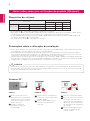 2
2
-
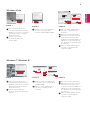 3
3
-
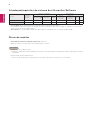 4
4
-
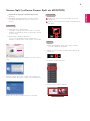 5
5
-
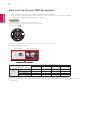 6
6
-
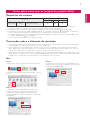 7
7
-
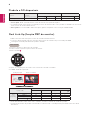 8
8
-
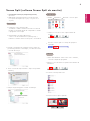 9
9
-
 10
10